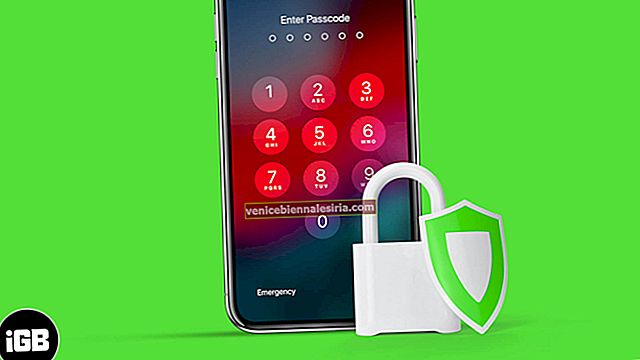WhatsApp позволяет пользователям отправлять прямые сообщения сразу нескольким людям благодаря функции, называемой списками рассылки . Хотя некоторые люди могут утверждать, что они могут отправить сообщение сразу нескольким людям в групповом чате, зачем им списки рассылки? Что ж, когда вы пишете людям, которые находятся в списках рассылки, сообщение отправляется непосредственно им, а когда они отвечают, вы получаете их сообщение лично, в отличие от группового чата.
Вы можете легко создавать списки рассылки в WhatsApp на своем iPhone. Более того, вы можете добавлять, удалять людей и удобно управлять списком. Более того, вы можете добавить до 256 человек в один список. Позвольте мне показать вам, как это работает!
Как создать новый список трансляций в WhatsApp на iPhone
Шаг 1. Запустите WhatsApp.
Шаг 2. Нажмите на Чаты снизу → Нажмите на списки рассылки в разделе Чаты сверху.

Шаг 3. Нажмите « Новый список» снизу.

Шаг 4. Добавить имена контактов в список рассылки → После того, как вы добавили имена контактов в список рассылки, нажмите « Создать» сверху.
 Вот и все! Вы создали список рассылки. Теперь вы можете напрямую отправить сообщение всем людям, которых вы добавили в список.
Вот и все! Вы создали список рассылки. Теперь вы можете напрямую отправить сообщение всем людям, которых вы добавили в список.
Как транслировать сообщение в WhatsApp
Шаг 1. Нажмите на чаты в WhatsApp → Нажмите на списки рассылки .

Шаг 2. Нажмите на только что созданный список «Существующая трансляция» → Введите желаемый текст → Нажмите на кнопку « Отправить» .

Как добавить / удалить людей в списке рассылки в WhatsApp на iPhone
Вы можете легко добавлять людей в список рассылки. Если вы не хотите, чтобы какой-либо контакт больше оставался в списке, вы также можете удалить его. Вот как это сделать.
Шаг 1. Запустите WhatsApp → Нажмите на чаты снизу → Нажмите на списки рассылки сверху.

Шаг 2. Теперь вы увидите список списков рассылки. Нажмите на значок «i» рядом со списком рассылки, в который вы хотите добавить или удалить людей.

Шаг 3. Нажмите на « Редактировать список».

Шаг 4. Затем добавьте имя контакта в список рассылки. Для этого нажмите на маленький кружок перед контактом, который хотите добавить.

Примечание. В один список рассылки можно добавить до 256 получателей.
Чтобы удалить любой контакт, просто нажмите кнопку «x» на имени контакта, который вы хотите удалить. Обязательно нажмите Готово в правом верхнем углу для подтверждения. Вам нужно будет нажать Готово в правом верхнем углу при удалении любого контакта, чтобы подтвердить изменение.

Вы также можете дать имя списку рассылки.
Шаг 1. Для этого нажмите « Чаты» → « Списки рассылки» .

Шаг 2. Нажмите на значок «i» .

Шаг 3. Нажмите на название списка → Введите желаемое имя .

Как удалить список рассылки в WhatsApp на iPhone
Думаю, довольно просто удалить любой список рассылки, если он вам больше не нужен по какой-либо личной причине. Вот как его можно удалить.
Шаг 1. Запустите WhatsApp → Нажмите на чаты снизу → Нажмите на списки рассылки.

Шаг 2. Вы должны увидеть списки рассылки. Проведите влево по списку рассылки, который вы хотите удалить, а затем нажмите « Удалить» .
 Кроме того, вы можете нажать « Изменить» в правом верхнем углу, а затем нажать красную кнопку рядом со списком рассылки и нажать « Удалить» .
Кроме того, вы можете нажать « Изменить» в правом верхнем углу, а затем нажать красную кнопку рядом со списком рассылки и нажать « Удалить» .
 Заворачивать
Заворачивать
Это одна из моих любимых функций в WhatsApp. В последнее время популярное приложение для обмена сообщениями получило ряд интересных функций. Что касается, например, функции статуса, возможности включения двухэтапной проверки и удаления определенных медиафайлов из отдельного чата и т. Д.
Какая ваша любимая функция в WhatsApp? Сообщите нам об этом в комментариях.